Transiciones entre dos pistas¶
Este método era el estándar para realizar transiciones entre clips antes de que se introdujera la posibilidad de Mezclar clips en una misma pista. Requiere que existan dos clips en pistas distintas, solapados por el tiempo que se desee que dure la transición. Normalmente eso será de alrededor de un segundo, pero la duración podrá ser establecida enteramente a gusto. Bastará con ajustar el tiempo en que los clips se solapan.
Existen tres opciones para agregar una transición a dos clips que se encuentren solapados, tal como se ilustra en los ejemplos a continuación:
- Método 1:
Hacer clic en el círculo morado en la esquina inferior izquierda o derecha del clip al cual se desee agregar la transición. Se agregará automáticamente la transición predeterminada Transición usando el método Fundido y con una duración equivalente al tiempo en que los clips se solapan.
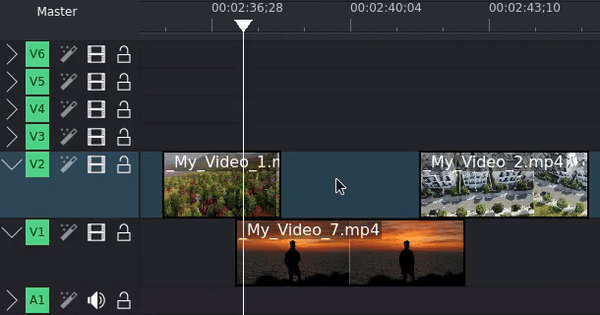
Cuando se inicie la operación haciendo clic sobre el círculo morado de la izquierda, se creará una transición que transcurrirá desde la pista inferior hacia la superior; al usar el círculo de la derecha la misma transcurrirá desde la pista superior hacia la inferior.
- Método 2:
En el clip que esté en la pista superior, activar el menú contextual cuando el puntero del ratón se encuentre sobre el área en donde debería agregarse la transición, ir al sub menú Insertar método de composición y seleccionar la opción Transición.
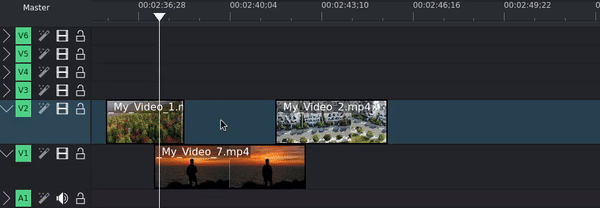
Será posible agregar transiciones a la lista de favoritos, haciendo clic derecho sobre la transición en el panel de Composiciones y seleccionando Agregar a favoritos. Las nuevas transiciones favoritas aparecerán como opciones, al usar este método.
- Método 3:
(Esta es la opción menos práctica.) Arrastrar una transición desde el panel de Composiciones y soltarla sobre el clip de la pista superior. Ajustar manualmente los puntos de inicio y fin de la transición, arrastrando sus extremos en la Línea de tiempo.
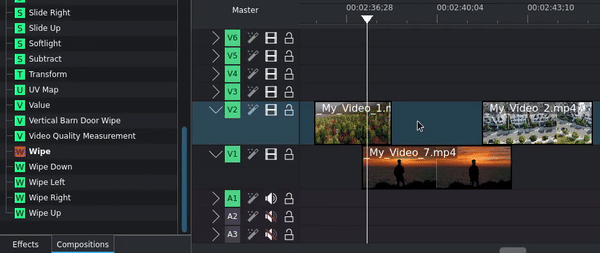
Una vez que se haya agregado la transición, seleccionarla para modificar cualquiera de sus opciones.
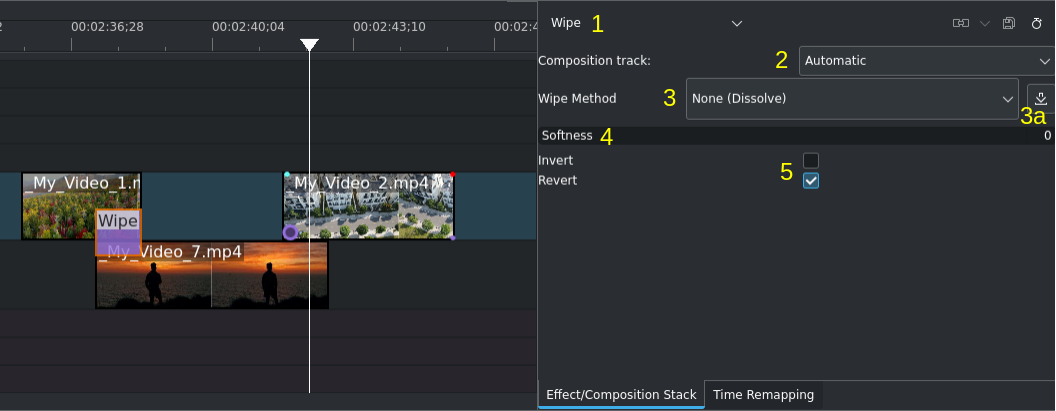
Una composición de tipo transición en la línea de tiempo. A la derecha se pueden ver sus propiedades.¶
- 1:
Tipo de transición. En caso de ser necesario será posible seleccionar otro tipo de transición desde el menú desplegable. Ver esta lista de transiciones disponibles.
- 2:
Componer con pista, permite seleccionar la pista en la que se encuentra el clip con el que se realizará la transición. La opción Automático seleccionará siempre la pista que se encuentre inmediatamente debajo de la pista actual. Solo será posible seleccionar pistas con números más bajos que la actual.
- 3:
Método de transición. De forma predeterminada: Fundido. Permite seleccionar uno de los métodos de transición incluidos o seleccionar un método Personalizado que permitirá cargar una imagen en escala de grises (en formato
.pgm) desde un disco local. Ver esta lista con los métodos de transición disponibles.- 3a:
Permite Agregar transiciones adicionales descargándolas e instalándolas desde la KDE Store[1].
- 4:
Permite ajustar el esfumado de la transición. Establecer la Suavidad en 0 producirá un borde definido en la transición entre los dos clips.
- 5:
Opciones adicionales para controlar la transición.